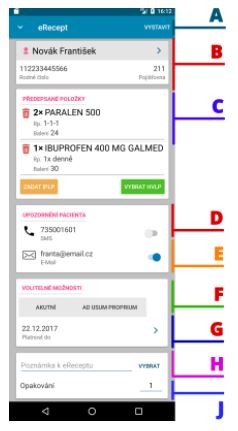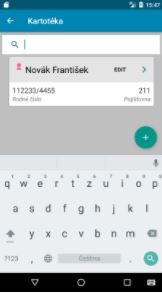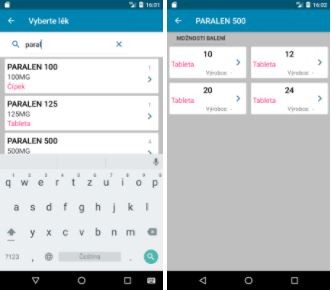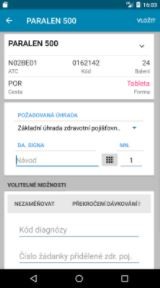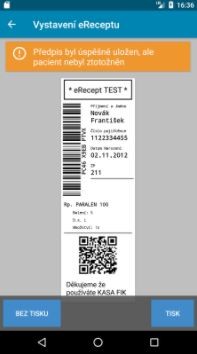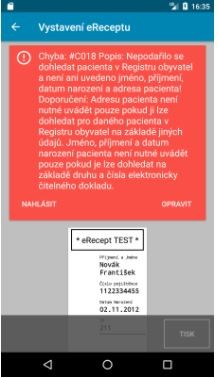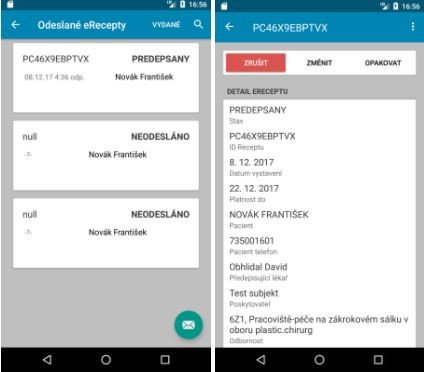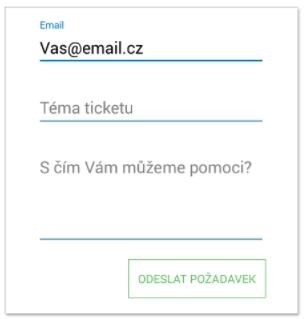Ovládání aplikace eRecept
- Postup pro vystavení eReceptu
- Jaké jsou povinné údaje pacienta při vystavení eReceptu
- Řešení chyb při vystavení eReceptu
- Historie vystavených eReceptů
- Správa zaměstnanců
- Správa kartotéky - pacienti
- Aktualizace číselníků
- Záloha dat
- Nabídka pomoc a nápověda
- Jak vystavit eRecept pro cizince **
- Vystavení eReceptu zahraničním osobám
- Povolené vycházky
Postup pro vystavení eReceptu
Klepněte na tlačítko Vystavit eRecept na hlavní obrazovce. Systém Vás vyzve k zadání PINu (úvodní PIN je 0000).
Upozornění: Při prvním spuštění následně program vyzve ke stažení aktuální databáze léků. Program Vás následně bude k aktualizaci číselníku vyzývat nejméně jednou měsíčně.
A - Tlačítko vystavení eReceptu
B - Výběr pacienta
C - Předepsané léky
D - Upozornění pacienta SMS
E - Upozornění pacienta Emailem a zaslání průvodky
F - Přepínače pro Akutní péči a pro potřebu Rodiny
G - Nastavení platnosti eReceptu
H - Poznámka k výdeji eReceptu
J - Nastavení opakovaného výdeje
Výběr pacienta
Klepněte na pole Vyberte pacienta. V seznamu je přehled všech dostupných pacientů v kartotéce. Vybere pacienta nebo použijte vyhledávání.
- Vyhledávat lze podle příjmení, bez rozlišení diakritiky a velikosti písmen - např. (ŠSšs) se nerozlišuje
- Vyhledat lze zadání začátku rodného čísla a aplikace zúží výběr
- Vyhledat lze podle ročníku, tzn. zadejte 1978 pro vyhledání všech pacientů narozených v daném roce. Aplikace následně třídí pacienty podle příjmení.
Pokud pacient není v kartotéce, použijte tlačítko (+) vpravo dole a přidejte nového pacienta do kartotéky. Více o správě pacienta naleznete v návodu u Správy pacienta.
Výběr HVLP léku
V obrazovce klepněte na Vybrat HVLP - na následující obrazovce je možné vyhledávat podle prvních písmen názvu a zúžit výběr. Aplikace nabídne nalezené léky podle hledaných kritérií. Některé přípravky jsou jen v jednom balení. Pokud je dostupný lék ve více baleních, Aplikace nabídne další možnosti pro výběr balení.
Zadání informace o předepsaném léku HVLP
Na kartě léku je možné před jeho vložením na eRecept nastavit
Povinné údaje
- Požadovaná úhrada
- Návod - obsahuje informace o dávkování např. 1-0-1 apod.
- Množství (Mn.) - výchozí hodnota je 1. Lze navolit požadované množství balení léku. Množství nahrazuje Exp. orig. No. I, II, III a následně se již na eReceptu a průvodce neuvádí.
Další volitelné údaje
- Nezaměňovat
- Překročení dávkování!
- Kód diagnózy - pro případ revizního lékaře
- Číslo žádanky - pro případ revizního lékaře / zaměstnavatele
Po zadání potřebných údajů provedete vložení HVLP léku na eRecept tlačítkem vpravo nahoře VLOŽIT.
Celou akci opakujete pro další (druhý) lék v případě potřeby. eRecept nemůže obsahovat více jak 2 léky.
Odeslání eReceptu
Po zadání všech potřebných údajů eReceptu je možné odeslat eRecept do CÚeR. Odeslání vyžaduje aktivní Internetové připojení. Bez připojení nelze založit eRecept.
- Klepněte na tlačítko VYSTAVIT - dojde k odeslání eReceptu. Tato akce trvá přibližně 2-6s podle kvality připojení. Následně se náhled eReceptu doplní o čárové kódy a ID Receptu.
- Následně můžete eRecept vytisknout nebo zvolit možnost bez tisku, došlo-li k odeslání eReceptu emailem/sms.
Změna eReceptu
eRecept lze libovolně měnit nebo zrušit pokud na něj nebyl proveden výdej lékárnou. Konkrétní eRecept lze dohledat následujícími způsoby:
- Z Historie vystavených eReceptů
- Z Historie vystavených eReceptů - vyhledáním podle kódu
- Z karty pacienta - Recepty
Jaké jsou povinné údaje pacienta při vystavení eReceptu
Každý eRecept se odesílá přímo na osobu, na kterou je recept určen. SÚKL provádí ověřování zadaných údajů s číselníky a Registrem obyvatel.
- Pro cizince se vystavuje recept nadále v papírově formě
- Pro většinu případů (99% pacientů) je nutné zadat pouze Jméno, Příjmení a Datum narození.
- Pokud se jedná o duplikátní osobu, je nutné navíc uvést adresu trvalého bydliště a to Město, PSČ, Ulice a Číslo popisné nebo orientační. Tato forma je nutná u méně jak 1% obyvatel.
Pro recepty hrazené částečně nebo plně pojišťovnou je navíc nutné uvést:
- Číslo pojištěnce
- Číslo zdravotní pojišťovny
KASA FIK eRecept při odesílání eReceptu informuje o chybě, pokud zadané údaje nesouhlasí a je nutné je opravit.
Řešení chyb při vystavení eReceptu
Aplikace průběžně informuje o zjištěných chybách e stavu zadávání a při výdeji. Chyby, které vrací CÚeR jsou v formátu X000 - jedno písmeno následované 3 číslicemi. Při konzultaci s technickou podporou nebo s podporou SÚKL prosím uvádějte kód chyby. Zjednodušíte tak rychlost vyřízení požadavku. Často systém vypíše i kontext chyby a doporučení jak chybu řešit.
Chyba identifikace pacienta C018
eRecept provádí kontrolu identity pacienta v Registru obyvatel. Z toho důvodu se doporučuje zadat co nejvíce dostupných informací o pacientovi. Dojde-li k neztotožnění pacienta, systém nabídne možnost OPRAVIT a doplnit případně chybějící údaje. CÚeR pracuje v režimu, že pokud jsou vyplněny potřebné údaje a osoba nebyla nalezena v registru, povolí vystavení eReceptu. Ale je nutné, aby byla zadána adresa osoby/pacienta.
Co vyplnit u Pacienta pro správné odeslání - metoda A
- Jméno
- Příjmení
- Datum Narození
- Číslo pojištěnce + číslo pojišťovny - nutné při úhradě pojišťovnou
- Adresu
- Obec
- Číslo popisné nebo orientační
- PSČ
Co vyplnit u Pacienta pro správné odeslání - metoda B
- Jméno
- Příjmení
- Číslo dokladu (Občanský průkaz nebo pas)
Historie vystavených eReceptů
Aplikace si ukládá všechny vystavené a odeslané eRecepty ve svém datovém úložišti. Historie je přístupná i bez připojení k Internetu.
Na hlavní obrazovce aplikace klepněte na dlaždici HISTORIE. Zobrazí se chronologicky seznam odeslaných eReceptů.
Následně lze nevystavený eRecept lékárnou ZMĚNIT nebo ZRUŠIT. Vystavený recept tlačítkem OPAKOVAT vytvoří novou šablonu eReceptu.
Správa zaměstnanců
Pro bezpečný přístup a zajištění ochrany dat aplikace vyžaduje po každém uživateli přístupový PIN. Aplikace umožňuje zavést více lékařů pod jedním Zdravotnickým zařízením a jednoduše mezi lékaři přepínat.
Při instalaci aplikace je automaticky založen uživatel Admin, kterého nelze smazat. Uživatel Admin má maximální práva pro všechny operace se zařízením.
V ZAMĚSTNANCI si můžete zobrazit přehled všech zaměstnanců a přidat nové lékaře.
Každý lékař používá své nastavení, a podepisuje vystavení eReceptu svým kvalifikovaným certifikátem.
Přepínání uživatelů probíhá na hlavní obrazovce v horní části tlačítkem ZMĚNIT.
Správa kartotéky - pacienti
Případně ho ručně vytvořím klávesou +. SÚKL používá pro ověření identity dvoufázové ověření – buď je tedy zadáno Jméno, Příjmení, Datum narození a Číslo OP nebo pasu, pokud ne je číslo dokladu nahrazeno adresou pacienta. (Pozn. Adresa nemusí být skutečnou pacientovu adresou, z důvodu časového tlaku SÚKL povoluje vydání receptu na jakoukoli adresu.) V případě úhrady léku pojišťovnou musí být zadáno i číslo pojištěnce (RČ) a kód pojišťovny. Veškerou změnu údajů nebo i prvotní vytvoření je třeba uložit, jinak nebudou změny propsány. (Pozn. Pokud chci recept odeslat i emailem, je nutné zadat emailovou adresu pacienta).
Aktualizace číselníků
Databáze číselníků je přímo uložena na zařízení v Aplikaci pro rychlé hledání a změny. Pro správnou funkce je nutné provádět pravidelné aktualizace.
- Aplikace Vás sama vyzve při prvním spuštění ke stažení číselníků
- Kdykoliv můžete provést manuální aktualizaci z Nastavení - Expert Nastavení - Aktualizovat databázi léků
- Aplikace Vás automaticky vyzve, dojde-li ke změně číselníků ze strany poskytovatelů dat (SÚKL, Pojišťovny)
Pro aktualizaci databáze léků je nutné mít předplacenou službu Edice na konkrétní kalendářní rok. V aplikaci si ověřte, že máte verzi Edice 2025
Info: Velikost aktualizace je přibližně 8-10MB. Doporučujeme stahovat na kvalitním připojení např. WiFi
Záloha dat
Aplikace ukládá data lokálně přímo na zařízení. Zálohu doporučujeme provádět ručně v pravidelných intervalech.
Jak provést zálohu:
V Nastavení - Expertní Nastavení - Záloha dat označte data, která chcete zálohovat. Doporučujeme provést zálohu databáze i nastavení a odeslání odkazů na email. Následně na PC si můžete stáhnout záložní soubory.
Nabídka pomoc a nápověda
Zde naleznete řešení a pomoc s aplikací. Můžete navštívit centrum nápovědy, nebo nás rovnou kontaktovat. Na spodní části obrazovky naleznete údaje o Vašem zařízení, účtu a licenci.
- Centrum nápovědy
Slouží k přístupu do zákaznického portálu aplikace. Můžete zde nalézt nápovědu k aplikaci, užitečné dokumenty a nejčastěji kladené otázky, díky kterým můžete drobné problémy vyřešit bez toho, aniž byste nás museli kontaktovat.
- Zaslání dotazu
Pokud máte nějaký problém, s kterým si sami nevíte rady, nebo jste objevili chybu v aplikaci, neváhejte nás kontaktovat.
K vytvoření požadavku slouží tlačítko Zaslat dotaz. Zadejte e-mail, na který Vám můžeme odpověď. Dále zadejte název ticketu, který nejlépe vystihuje Váš problém, a poté problém detailně popište. Po odeslání požadavku lze stav sledovat v sekci Moje tickety.
- Aktivace licence
Slouží k aktivaci licence například při používání zkušební verze. Po zadání licenčního kódu je nutné souhlasit s Všeobecnými obchodními podmínkami a se zpracováním osobních údajů.
- Vzdálená správa
Umožňuje přístup do vzdálené správy zařízení. Otevřete jej kliknutím na ikonu s názvem Otevřít Vzdálenou správu.
Zde máte možnost získat přehled o aktuálním stavu všech zařízení, měnit položky a nastavení. Data jsou následně přenesena do koncových zařízení.
Návod ke Vzdálené správě naleznete na stránkách podpory v sekci Dokumenty.
- Vzdálená pomoc
Vzdálená pomoc prostřednictvím aplikace TeamViewer. Po vybrání této volby budete přesměrování do obchodu Google Play, kde nainstalujte aplikaci TeamViewer QuickSupport kliknutím na tlačítko INSTALOVAT. Přijměte požadovaná oprávnění aplikace, která se poté sama nainstaluje.
Otevřete TeamViewer kliknutím na tlačítko OTEVŘÍT. Pracovníkovi uživatelské podpory poté nahlásíte Vaše ID a on s Vámi vyřeší daný problém.
Jak vystavit eRecept pro cizince **
Centrální úložiště eReceptů (CÚeR) nepodporuje vystavení přeshraničních receptů. Jejich výdej dle vyjádření SÚKL probíhá i nadále v papírové formě.
Vystavení eReceptu zahraničním osobám
Náležitosti při vystavení eReceptu u cizinců:
- jméno, příjmení
- datum narození
- adresa trvalého pobytu/přechodné bydliště
- volitelně email/telefonní číslo
- není potřeba mít zadané rodné číslo pojištěnce ani pojišťovnu
Tyto osoby veškeré eRecepty hradí v plné výši. To znamená,že je vždy nutné zadat úhradu eReceptu pacientem.
Povolené vycházky
Vycházky je možné nastavit v časech od 7 - 16h s tím, že nesmí součet překročit 6h. Pokud lékař potřebuje vystavit vycházky mimo výchozí rozsah, je nutné zažádat na ČSSZ o změnu formulářem.
Při zadávaní je možné zadat časy ve formátu 7.00 nebo 7:00 neno 700.